Vous voulez rendre vos alarmes plus productives et plus intelligentes? Eh bien, vous pouvez automatiser certaines des fonctionnalités intéressantes de l'Assistant juste après avoir claqué l'alarme. Par conséquent, voici comment configurer des routines d'assistant dans Google Clock sur Android!

Qu'est-ce que l'Assistant Routines?
Google n'a cessé de travailler sur son application Horlogepour le rendre beaucoup mieux qu'avant. Ce n'est plus une application d'horloge de base, mais plutôt une application d'alarme à part entière. Vous pouvez maintenant même utiliser Spotify et YouTube Music comme sonnerie d'alarme, en utilisant l'intégration directe dans l'application d'horloge.
Vous pouvez donc choisir de déclencher certaines routines Android lorsque l'alarme se déclenche. Les combinaisons peuvent être presque n'importe quoi.
Comment fonctionne l'assistant de routine?
Eh bien, une fois que vous avez intégré votre Google Assitantavec l'application Horloge, elle commencera à vous fournir des informations telles que la météo du jour, votre calendrier à venir, vos rendez-vous et d'autres paramètres configurables dès que l'alarme est désactivée.
Vous pouvez maintenant appuyer sur le bouton Arrêter pendant que votre alarmesonne et boum, pas besoin de toucher à nouveau votre téléphone. Notamment, la routine ne se déclenchera que lorsque vous rejetez l'alarme, pas lorsque vous répétez ou ignorez l'alarme.
Alors, voulez-vous suivre le processus de définitionalarmes sur votre Android au niveau suivant? Eh bien, voici notre tutoriel sur la configuration des routines d'assistant dans Google Clock sur Android, au cas où vous ne l'auriez pas déjà utilisé.
Configurer des routines d'assistant dans Google Clock sur Android
- Ouvrez l'application Google Clock sur votre Android et ouvrez le Alarmes onglet, présent en haut de l'écran.
- Si vous avez déjà une alarme que vous souhaitez utiliser, appuyez sur la flèche orientée vers le bas. Sinon, cliquez sur le symbole plus pour créer une nouvelle alarme.
- Maintenant, vous verrez une option grisée, surnommée Google Assitant Routine. Appuyez sur l'icône plus à côté, puis sélectionnez Configurer la routine option.
- Sélectionnez parmi le nombre d'options à l'écran pour indiquer à Google Assistant ce que vous voulez. Après avoir rejeté votre alarme, l'Assistant peut faire plusieurs choses pour vous comme
- Réglage du volume du support
- Réglage des lumières intelligentes, des prises, du thermostat et des écrans.
- Il peut également vous informer de la météo, de vos déplacements, du calendrier de la journée et des rappels.

- Si vous gardez régulièrement votre téléphone silencieux pendant la nuit, vérifiez «Décrochez le téléphone en silence» pour désactiver le mode silencieux.
- De plus, une fois l'assistant Google terminé avec le briefing, vous pouvez le configurer pour lire des actualités, des podcasts ou un livre audio. Sélectionnez simplement vos préférences sous "Et puis jouer" section.
- Appuyez sur la coche dans le coin supérieur droit de l'écran lorsque vous avez terminé de personnaliser la routine. Après cela, appuyez sur le Autoriser pour donner à l'Assistant Google l'accès à votre écran de verrouillage. Il permet à Assistant de jouer votre routine même lorsque votre téléphone est verrouillé.
Pas d'option Assistant Google dans Horloge?
Si vous ne voyez pas le bouton Routine de l'Assistant Google dans l'application Horloge, suivez les étapes ci-dessous pour l'activer:
- Ouvrez le Recherche Google app.
- Il vous invite à configurer l'Assistant sur votre téléphone s'il n'a pas encore été activé.
- Si vous ne voyez pas cette invite, accédez au Plus section, puis appuyez sur Paramètres.
- Sélectionner Assistant Google dans l'écran des paramètres.

- Maintenant, balayez vers la gauche pour ouvrir l'onglet Assistant. Faites défiler vers le bas et appuyez sur Téléphone en dessous de Appareils auxiliaires.
- Actionnez la bascule et suivez les instructions à l'écran pour activer l'Assistant Google sur votre appareil.
Mots finaux
Il s'agissait donc de savoir comment configurer l'assistantRoutines dans Google Clock sur Android. Notez que cette fonctionnalité ne fonctionnera qu'avec l'application Horloge standard, fournie par Google. Si vous ne disposez pas de l'application, vous pouvez installez-le depuis Google Play Store.
L'intégration de l'Assistant Routine dans l'application fonctionne sur n'importe quel téléphone, à condition qu'elle soit ajoutée à la liste "Ne pas optimiser" (pour les appareils sur lesquels l'application Google Clock n'a pas été préinstallée).
C'est ça! La prochaine fois que vous rejetez cette alarme, votre assistant effectuera toutes les actions que vous avez créées dans cette routine.


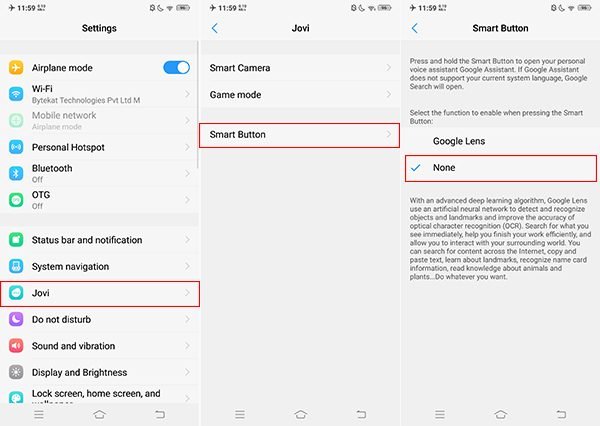
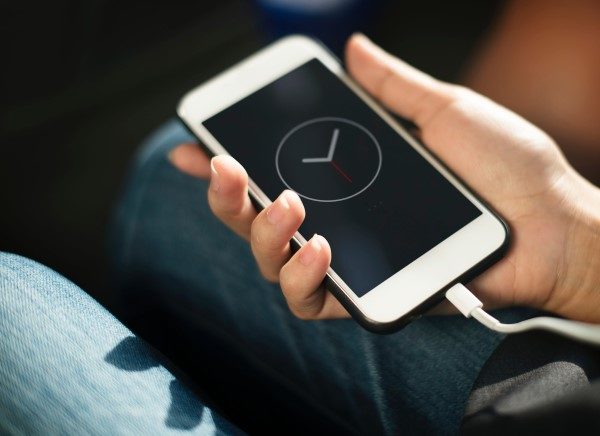
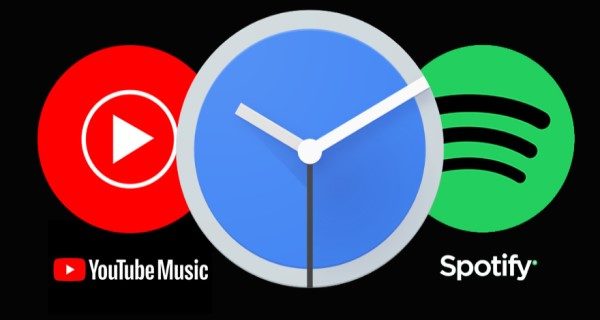








commentaires